本文主要是介绍【在 macOS 上安装 Nessus 10】,希望对大家解决编程问题提供一定的参考价值,需要的开发者们随着小编来一起学习吧!
在 macOS 上安装 Nessus 10
- macOS安装Nessus
- 一、下载
- 二、 安装
- 三、初始化登录
- 四、 安装插件和创建配置文件
- 五、重启服务编译插件
- 六、验证
- 七、如何更新插件
macOS安装Nessus
修复部分破解方法在安装Nessus10重启之后重置授权问题。
一、下载
下载 macOS:https://sysin.org/blog/macOS/
下载 Nessus:https://sysin.org/blog/nessus-10/
或者链接:https://pan.baidu.com/s/1DrkX1nbysFgdmbO4657JIg?pwd=9jxl 提取码:9jxl
下载插件:
插件版本202301231642
链接:https://pan.baidu.com/s/17kQKLS66IQIQW9pUTgJMyw?pwd=s6cz 提取码:s6cz
二、 安装
下载的 dmg 文件打开后是一个 pkg 安装包,双击直接下一步即可。
也可以使用命令完成安装:
sudo hdiutil attach Nessus-<Nessus_Version>.dmg
sudo installer -package /Volumes/Nessus\ Install/Install\ Nessus.pkg -target /
sudo hdiutil detach /Volumes/Nessus\ Install
三、初始化登录
(1)启动服务
默认已经启动并且自动启动,在 “ -> 系统偏好设置…” 中点击 Nessus 图标,可以停止和启动服务以及设置是否自动启动。
或者使用以下命令:
启动服务:sudo launchctl load -w /Library/LaunchDaemons/com.tenablesecurity.nessusd.plist
停止服务:sudo launchctl unload -w /Library/LaunchDaemons/com.tenablesecurity.nessusd.plist
(2)使用浏览器访问:https://:8834,注意忽略证书警告
(3)选择 “Managed Scanner”
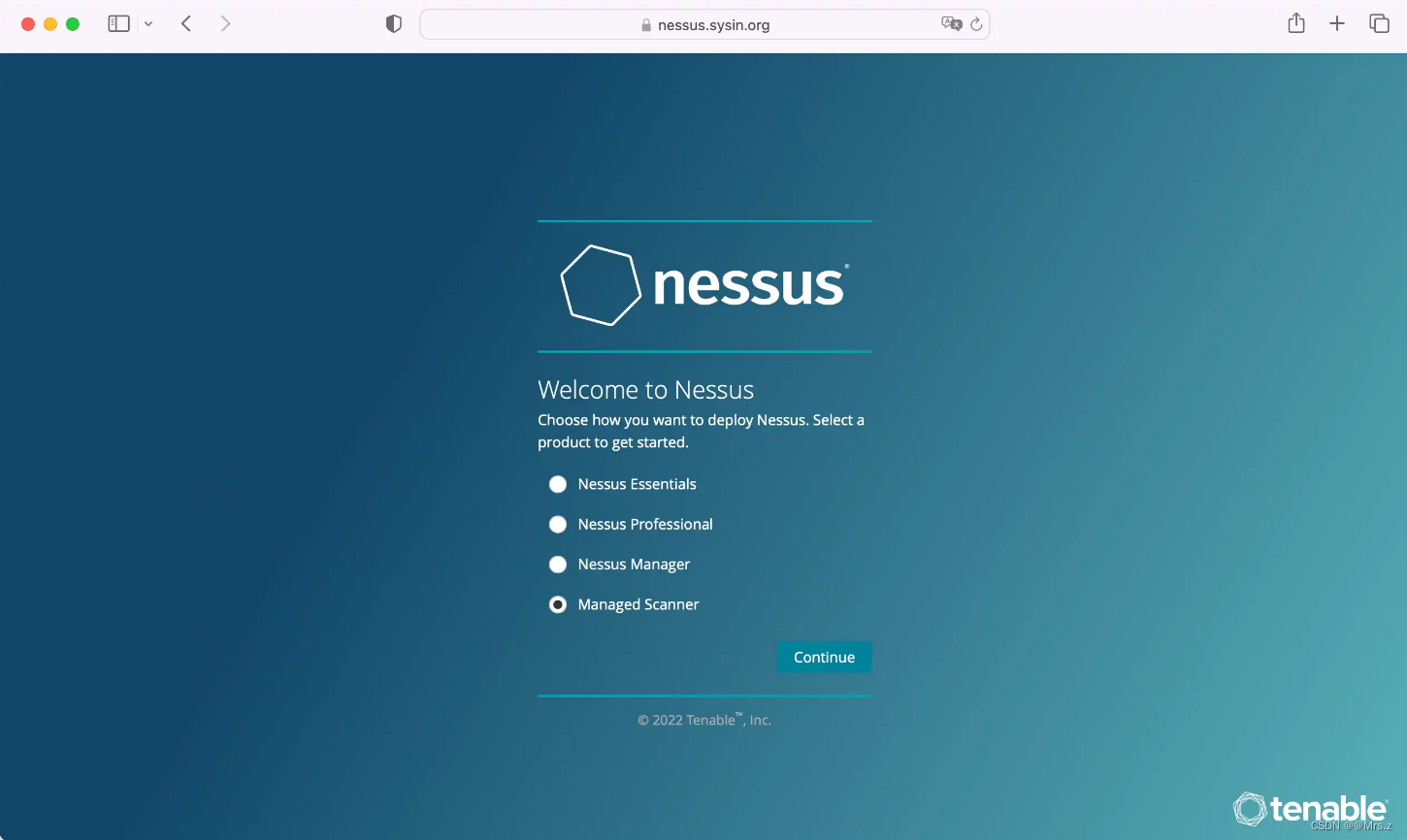
(4)选择 Tenable.sc
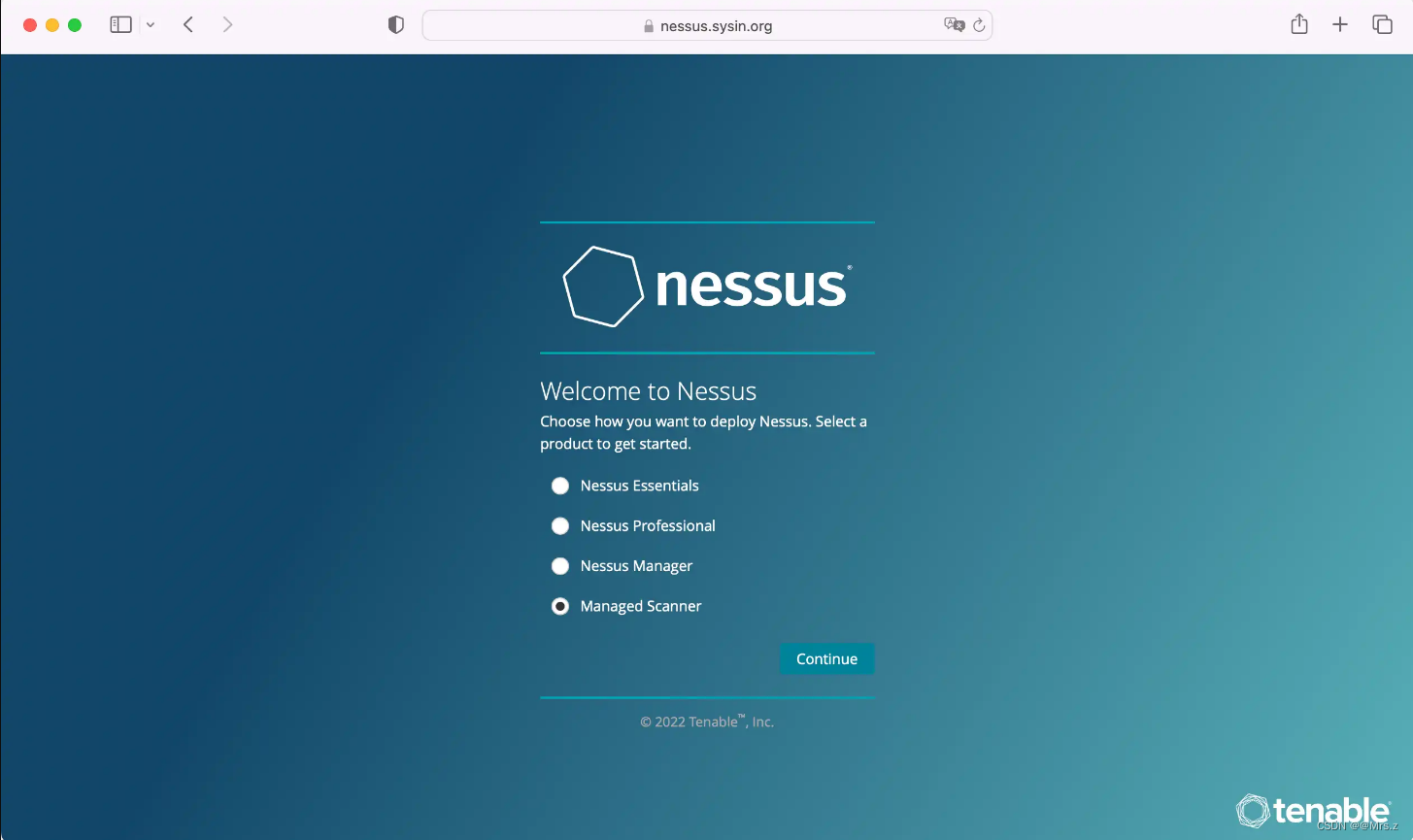
(5)创建管理员帐号和密码
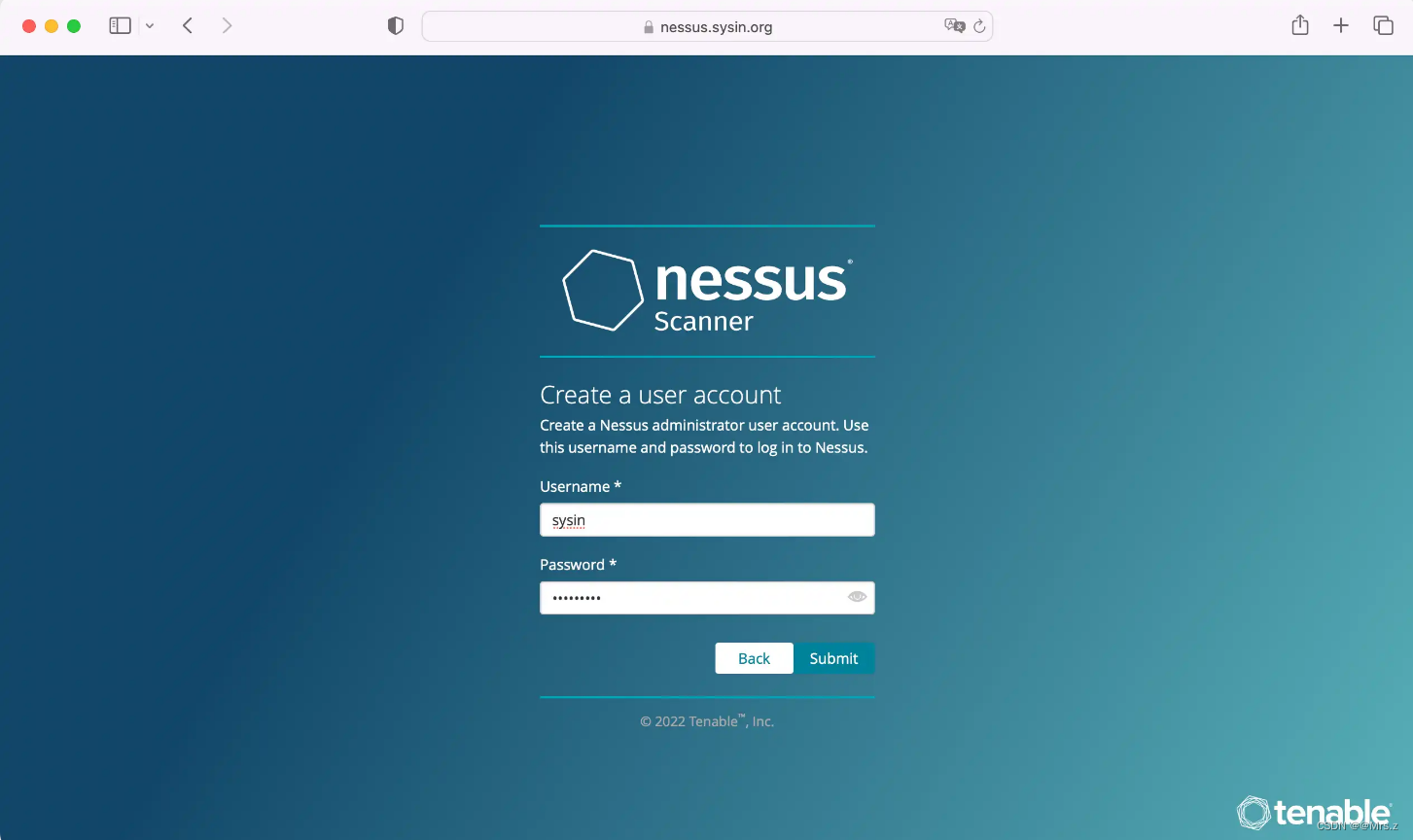
(6)编译插件(新安装编译过程很快)

(7)自动登录,安装成功
此时只有 “Setting”(没有 “Scans”)且显示未注册。
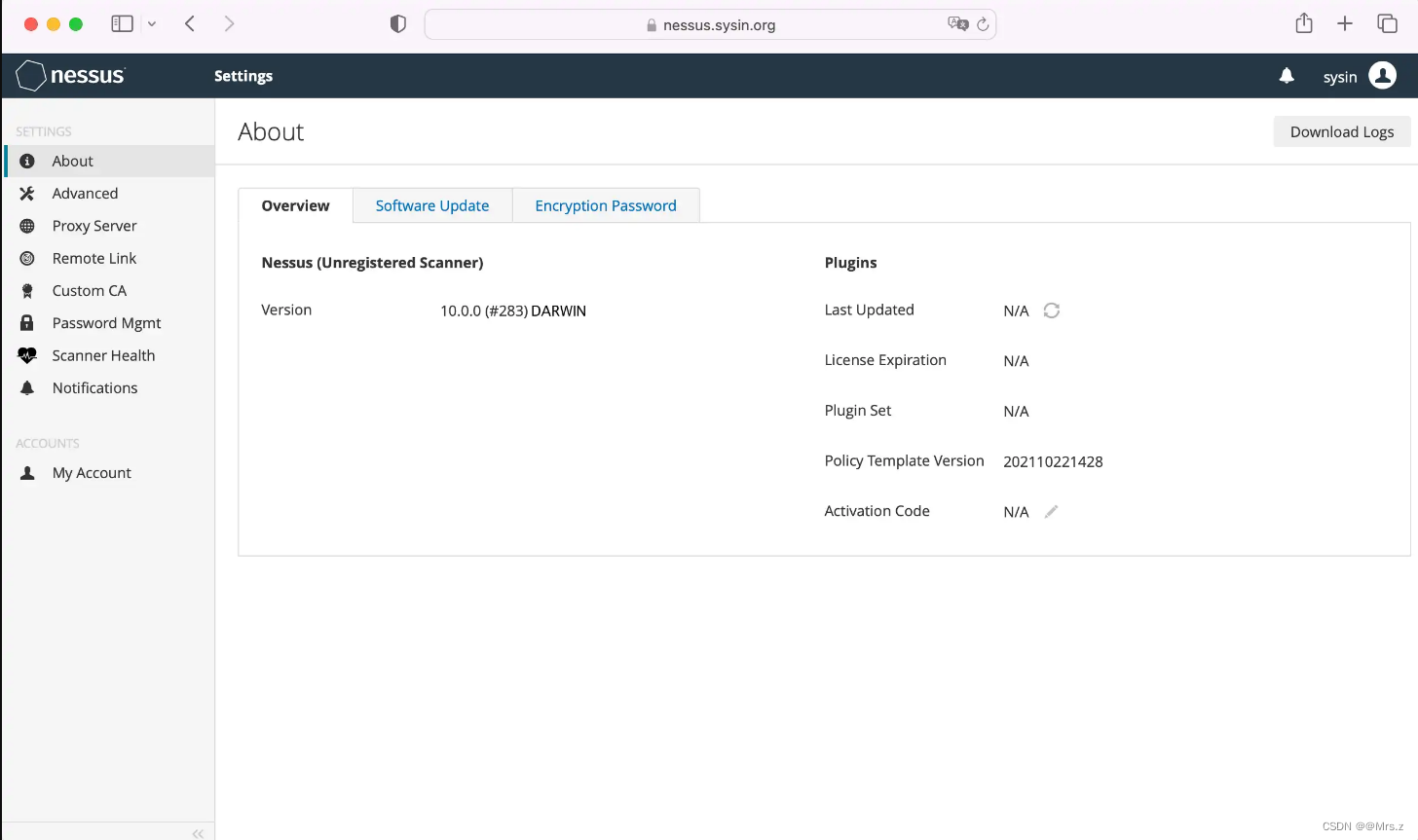
四、 安装插件和创建配置文件
此时下面两个配置文件都是空白的
/Library/Nessus/run/var/nessus/plugin_feed_info.inc
/Library/Nessus/run/lib/nessus/plugins/plugin_feed_info.inc
(1)更新插件
sudo /Library/Nessus/run/sbin/nessuscli update all-2.0.tar.gz
all-2.0.tar.gz 为默认名称,请根据插件离线包的实际路径和文件名修改 (sysin)
(2)写入配置文件
编辑 plugin_feed_info.inc 文件(这两个文件可能源目录下没有,需要自己创建):
sudo vi /Library/Nessus/run/var/nessus/plugin_feed_info.inc
sudo vi /Library/Nessus/run/lib/nessus/plugins/plugin_feed_info.inc #可选
写入以下内容:
PLUGIN_SET = "202301231642";
PLUGIN_FEED = "ProfessionalFeed (Direct)";
PLUGIN_FEED_TRANSPORT = "Tenable Network Security Lightning";
修改文件权限为可读权限(防止服务重启之后被修改):
sudo chmod 444 /Library/Nessus/run/var/nessus/plugin_feed_info.inc
sudo chmod 444 /Library/Nessus/run/lib/nessus/plugins/plugin_feed_info.inc
上述 PLUGIN_SET 后的数字(日期)并没有严格要求,根据日期来写以便识别版本(安装插件时会显示版本号)。
五、重启服务编译插件
(1)停止服务
sudo launchctl unload -w /Library/LaunchDaemons/com.tenablesecurity.nessusd.plist
(2)启动服务
sudo launchctl load -w /Library/LaunchDaemons/com.tenablesecurity.nessusd.plist
(3)返回浏览器查看状态
此时 Web 页面提示:Establishing connection, please wait…
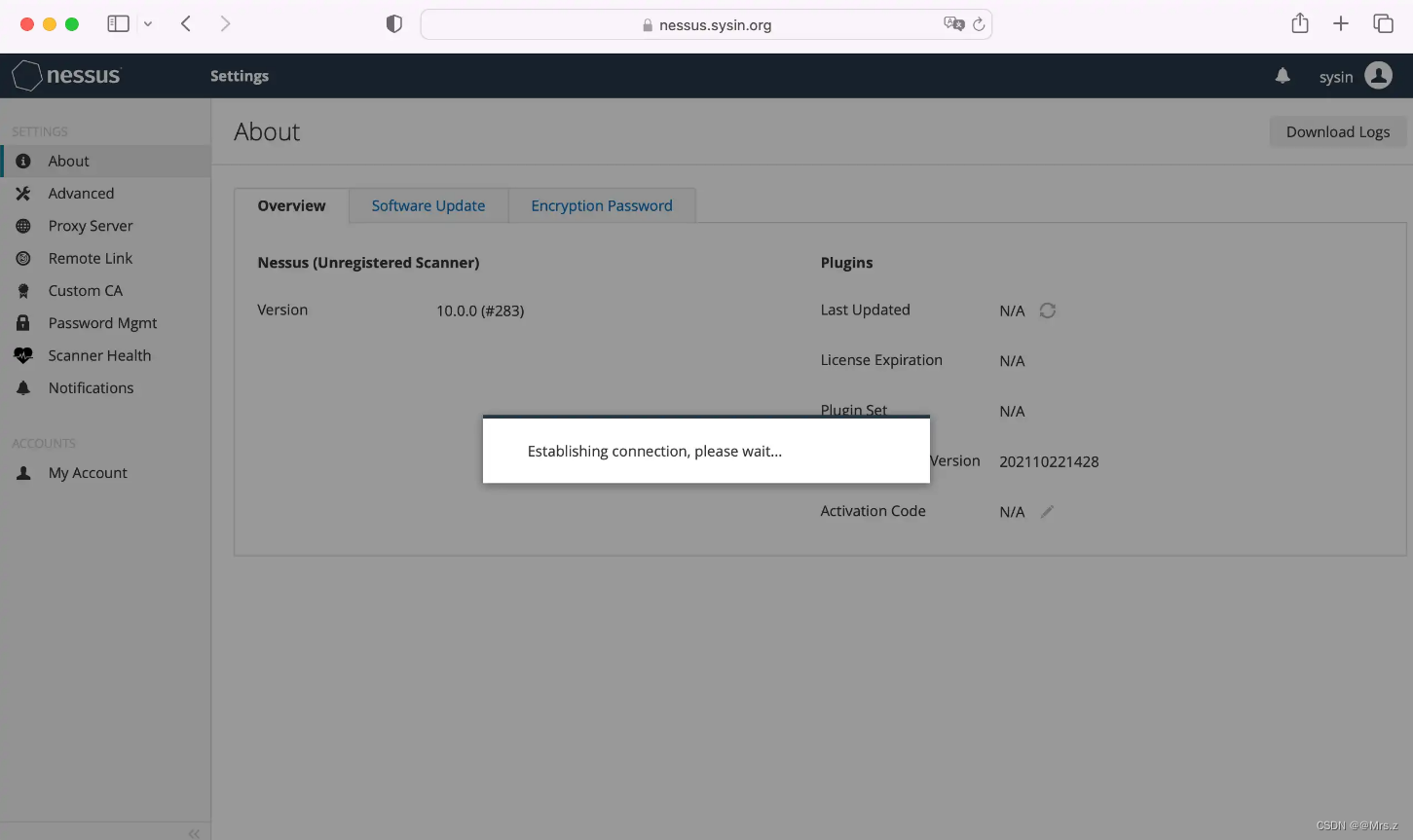
刷新一下浏览器,可以看到正在:Compiling plugins…
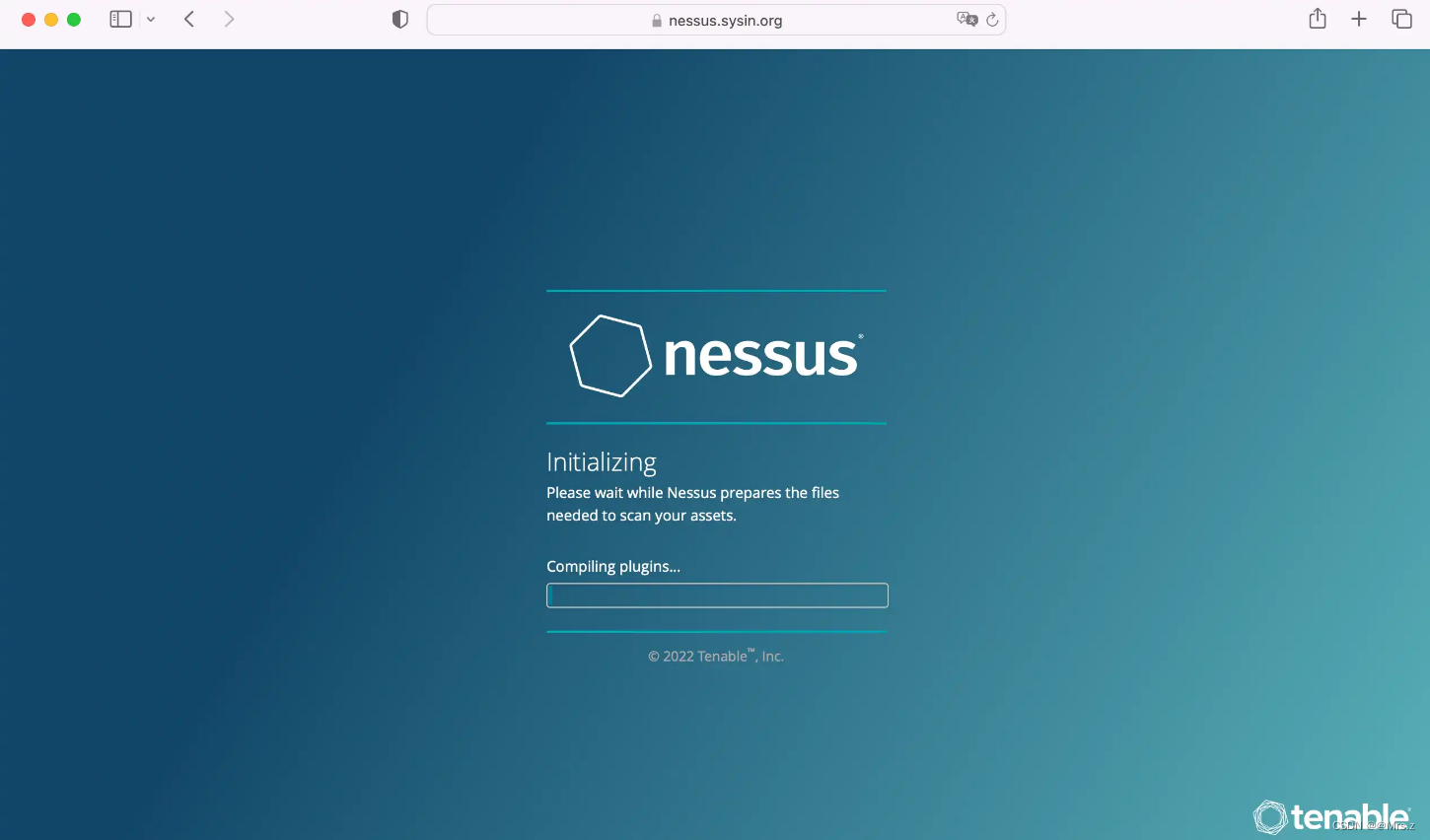
(4)出现登录页面
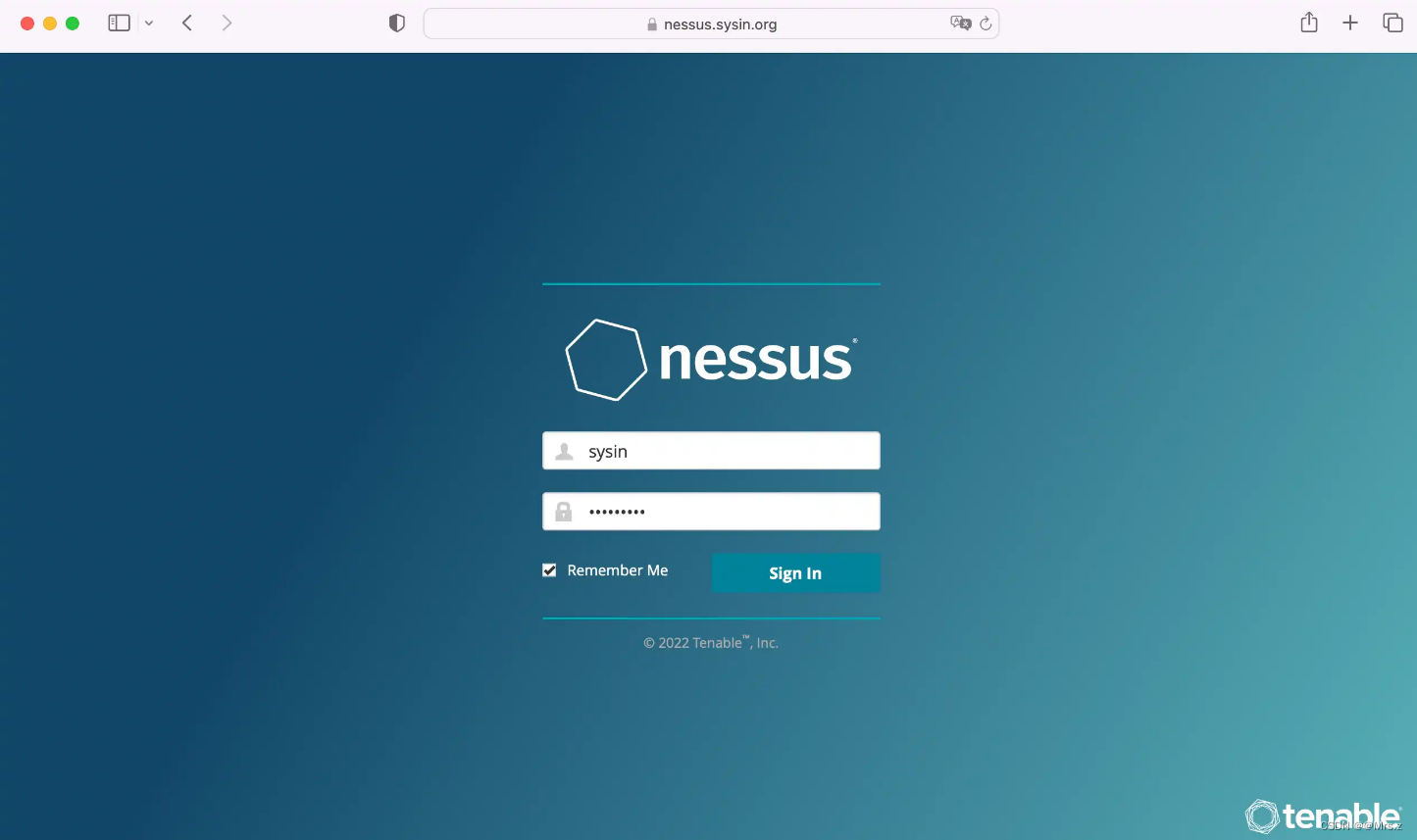
(5)登录后自动打开 About 页面( Settings - About)
可以看到 “Licensed Hosts Unlimited” 和 “Plugin Set” 的版本。
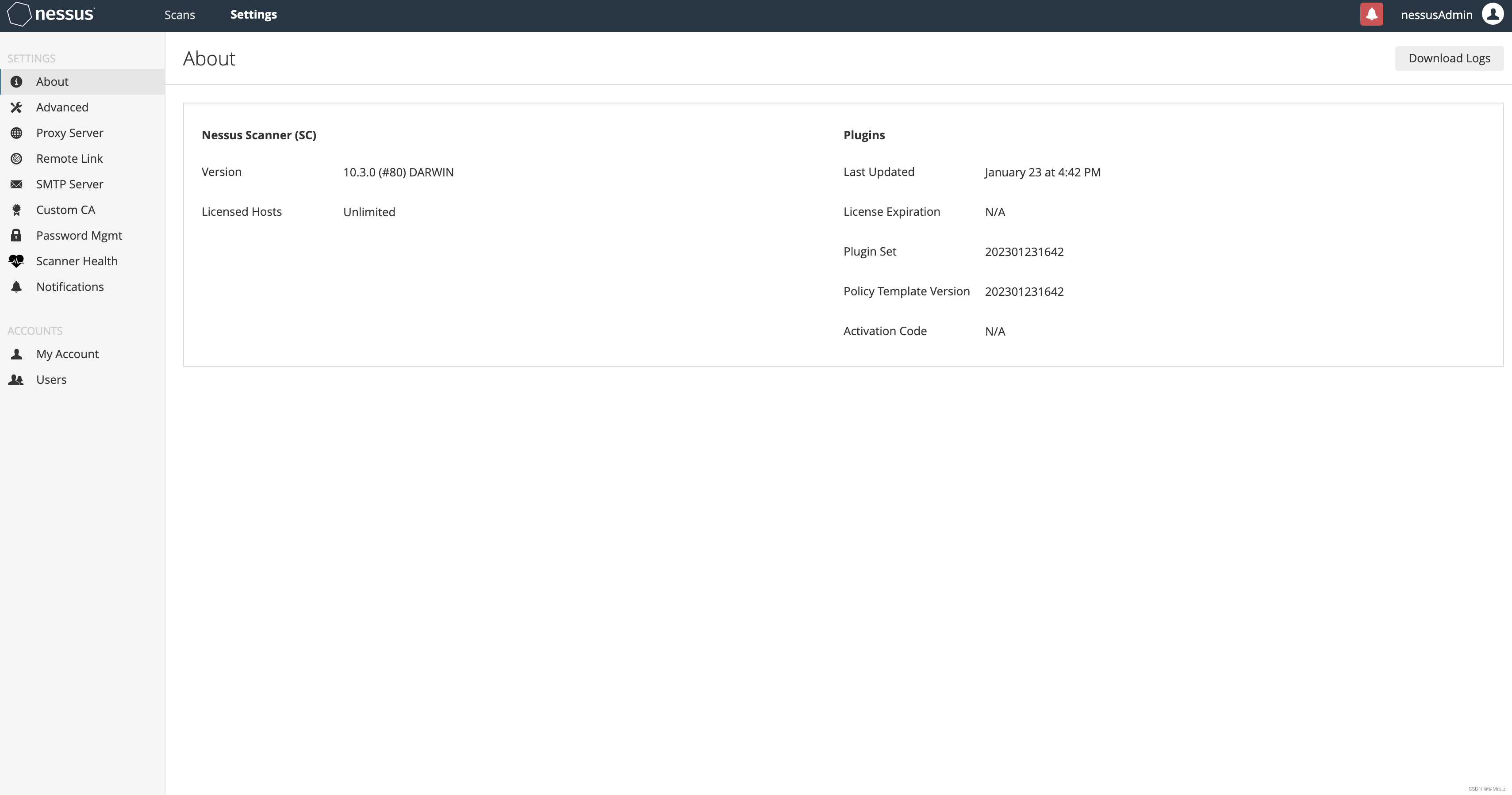
已经成功。
六、验证
(1)点击 “Scans” - “My Scans”,“Create a new scan”
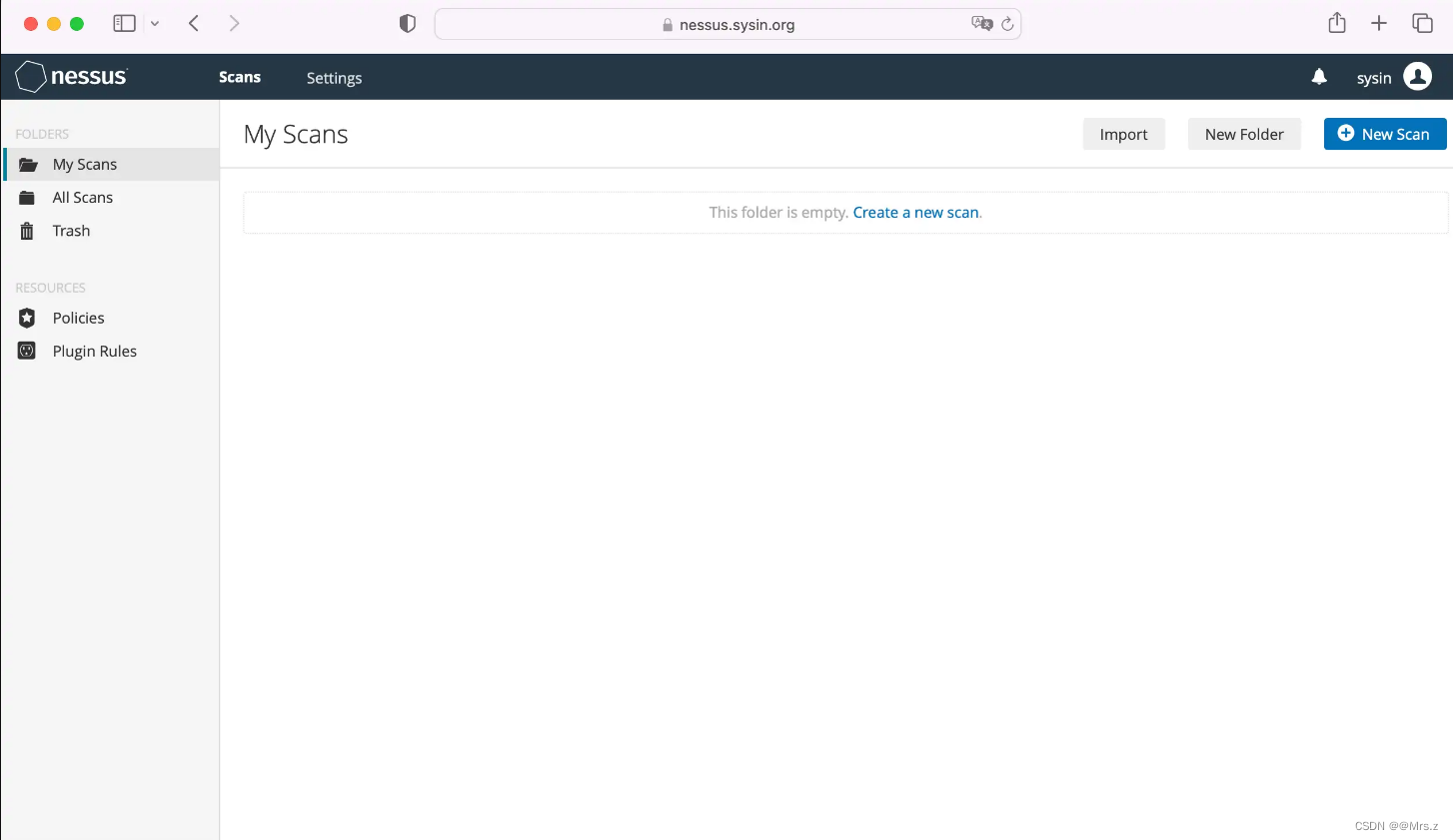
(2)可以看到模板都出来了
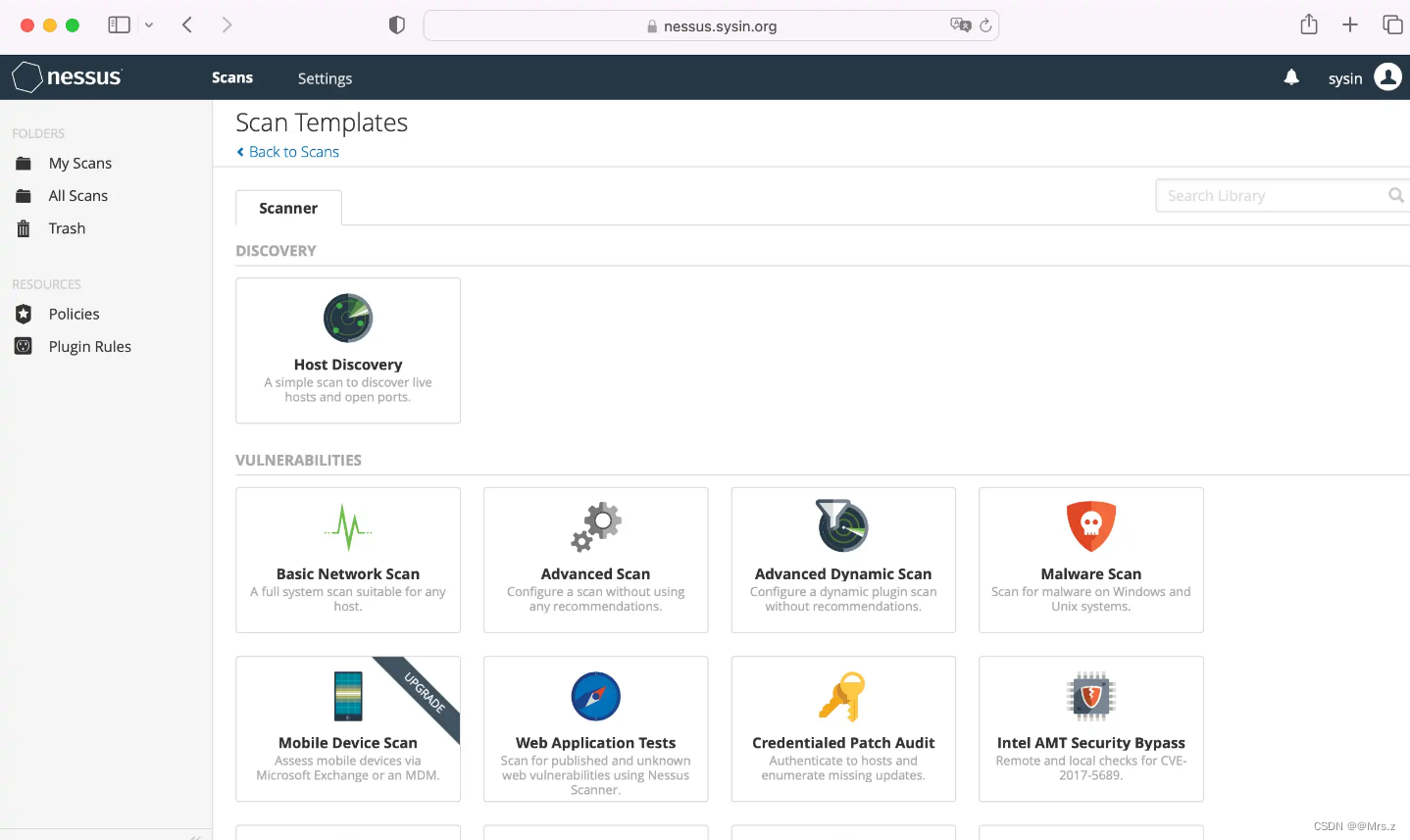
(3)点击 Advanced Scan,可以看到插件数量
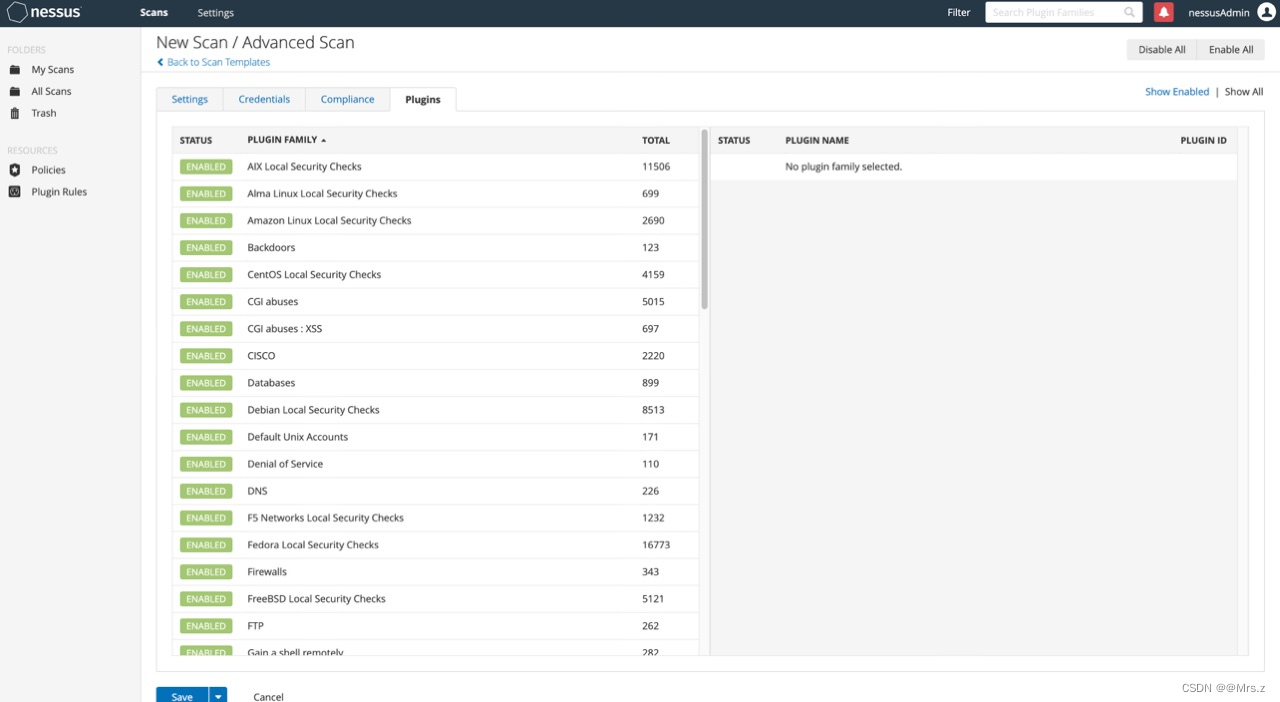
创建一个 Scan 试试吧。
七、如何更新插件
(1)下载新版插件离线包
(2)更新命令:
sudo /Library/Nessus/run/sbin/nessuscli update all-2.0.tar.gz
(3)验证配置文件(修改版本日期)
(4)重启服务并验证
⚠️ 警告:该方法仅限临时测试和学习使用,商业用途请购买许可。
免责声明:您在使用本工具的过程中存在任何非法行为,您需自行承担相应后果,我们将不承担任何法律及连带责任。
参考链接:
[1]: https://sysin.org/blog/nessus-unlimited-on-macos/
[2]: https://zhuanlan.zhihu.com/p/431241617
[3]: https://mp.weixin.qq.com/s/U99sFzozv5HAocAWUpqpyA
这篇关于【在 macOS 上安装 Nessus 10】的文章就介绍到这儿,希望我们推荐的文章对编程师们有所帮助!









